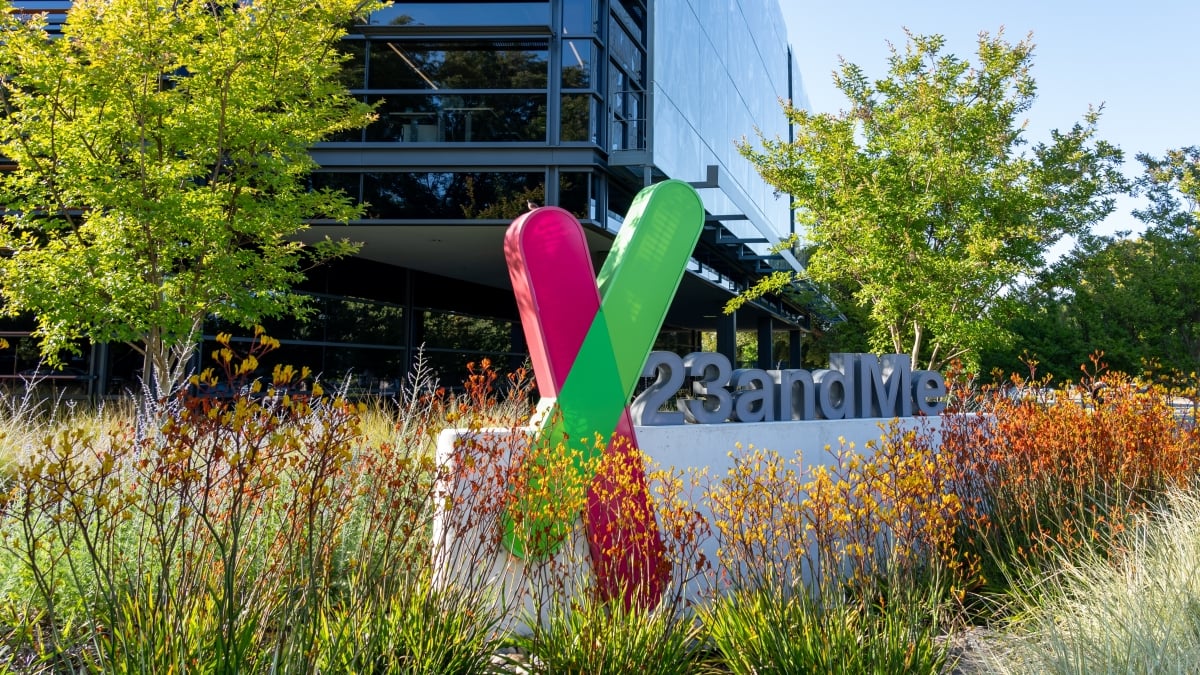图片来源:Mozilla
Mozilla 推出了多项新的隐私功能适用于今天的桌面版 Firefox,包括增强的跟踪器保护和内容阻止、密码管理器和新的可选安全扩展。 其中一些功能需要为现有用户启用和配置,但用户下载全新安装的 Firefox默认情况下大部分应该是打开的。 无论哪种方式,我们都会在下面的部分中详细介绍更新中的所有更改以及如何启用它们。
不过,在此之前,我们先快速回顾一下如何更新到最新版本的 Firefox,您需要执行此操作才能访问新功能:
打开火狐浏览器
单击三叠线图标打开“选项”窗口(或键入“关于:偏好”进入 Firefox 的地址栏并点击进入)
向下滚动到“火狐更新”查看是否有任何可用更新。 (最新版本是火狐浏览器67.0)
如果您选择手动安装更新,则可能会出现提示,要求您应用更新。 那些自动安装它们的人可能不需要在这里做任何事情。
单击“重新启动以更新 Firefox”以应用更新。
现在让我们看看应用更新并重新启动 Firefox 后您将可以使用的新功能。
新的安全和隐私选项快捷方式
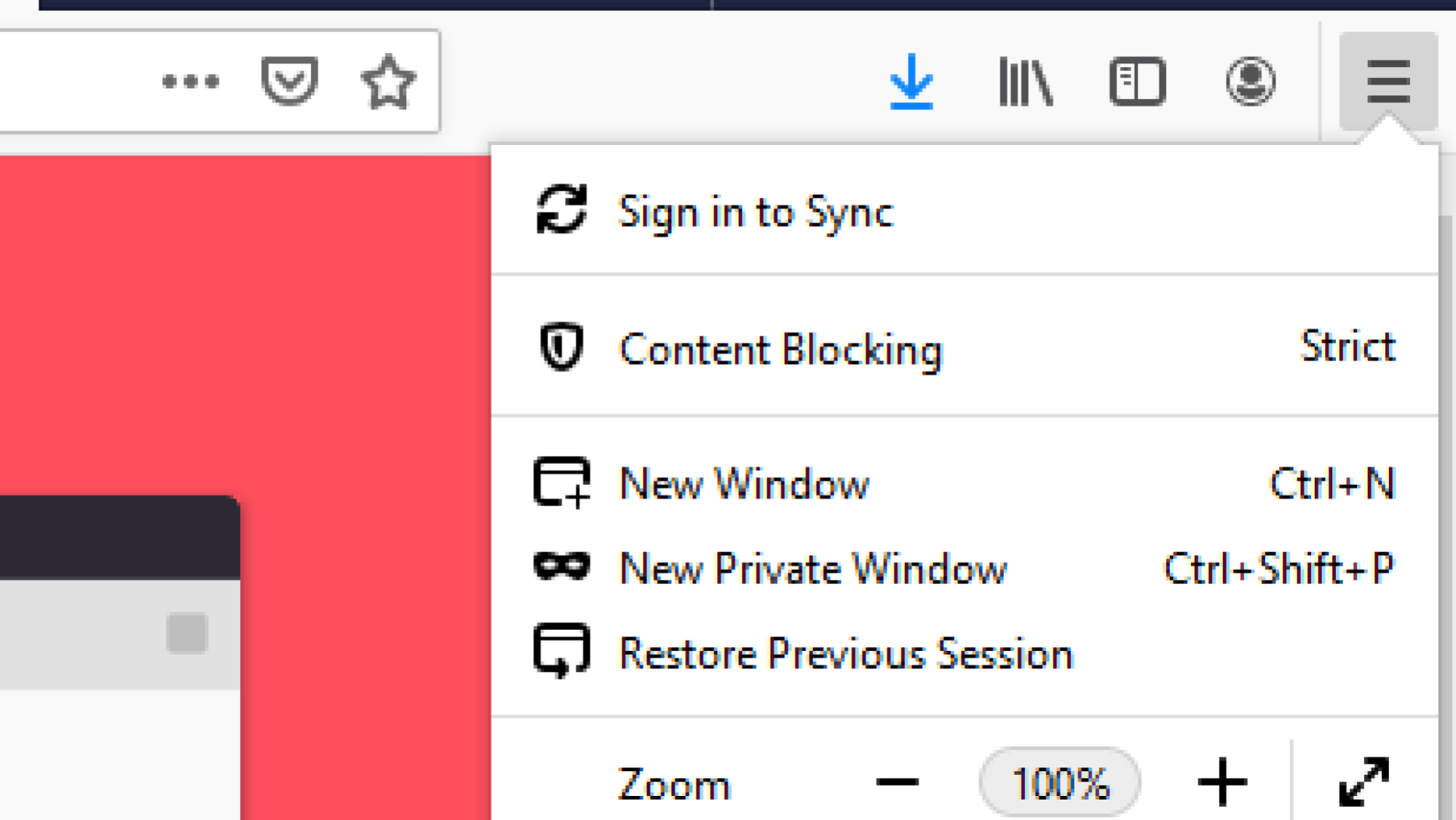
图片来源:Brendan Hesse - Firefox
这一小改动为所有新内容阻止设置(详细信息如下)和所有其他隐私选项添加了一个易于访问的快捷方式。 您可以通过单击三叠点图标,然后单击“内容阻止”盾牌图标来找到它。
增强的 cookie 保护和内容阻止
Firefox 的内容拦截功能得到了加强,现在将拦截第三方跟踪器和 cookie,从而阻止他们监视您的浏览数据。 您也可以选择在关闭 Firefox 时自动删除所有 cookie。
该设置有几个预设的保护级别。 “标准”仅在您处于私人模式时阻止已知的跟踪器,而“严格”则在所有浏览模式下阻止所有跟踪器和第三方 cookie。 Firefox 警告说,严格模式可能会破坏某些网站,尽管模式之间的切换很容易。 用户还可以自定义阻止的内容类型(例如 Cookie、跟踪器、指纹识别或加密挖掘代码)并为特定站点设置参数。
默认情况下,首次安装 Firefox 的新用户将启用新的内容阻止设置,并根据新用户现有的内容阻止设置将其设置为“自定义”。 所有用户都可以通过单击三叠点图标找到这些设置,然后转到选项>隐私和安全,或上面提到的内容阻止快捷方式。
新的 Firefox 隐私扩展
除了加强内容阻止安全性之外,Firefox 现在还支持一些新的第一方附加组件,可以进一步帮助您的浏览安全和隐私
Firefox 桌面上的 Lockwise
得益于新的桌面版 Firefox,桌面版 Firefox 现在可以存储和管理您的密码火狐锁定之前已为 Firefox 移动版发布的扩展 (iOS系统/安卓)。
这很有用,因为这意味着用户现在可以存储我们的密码和用户名,而无需第三方扩展。 桌面和移动 Lockwise 扩展甚至可以同步,以便您保存的登录信息可以在设备之间传输。
新的 Firefox Monitor 仪表板
Firefox 此前发布了一款网络工具 Firefox Monitor,该工具可以搜索您的电子邮件地址是否在每年发生的众多数据泄露事件之一中遭到泄露。 现在,新的监视器仪表板也可以直接添加到您的浏览器中。 该仪表板可以同时监控多个电子邮件地址,如果您的任何地址似乎受到威胁,它甚至会向您发送警报。 您可以报名参加Firefox Monitor 并在此处下载新的仪表板。
Facebook 容器附加组件
最后,Firefox 现在拥有第一方“Facebook Container”浏览器扩展。 这基本上将 Facebook 与您的其他浏览活动隔离开来,使 Facebook 远离您的数据。 安装此软件后,您在浏览非 Facebook 网站时将不再看到 Facebook 分享和点赞按钮,即使您的 cookie 设置为让您登录 Facebook。 每当扩展程序阻止 Facebook 社交功能时,就会显示紫色“栅栏”图标。 您可以下载Facebook 容器插件在这里。